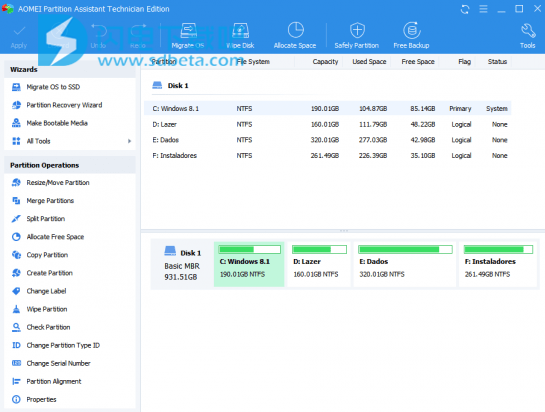AOMEI Partition Assistant破解版是非常优秀的分区管理器,使用旨在为用户提供完整高效的磁盘管理工具和分区管理功能,旨在亲公司能够优化您的计算机,快速进行分区的扩展、分区调整,分区移动、分区合并、分区合并、可用空间分配等,还不需要重启电脑,安全有效的地扩展分区。传输系统和数据、更改磁盘和分区类型,除此之外,还具有各种可能用到的工具,如动态磁盘管理器、制作可启动媒体、集成到恢复环境、SSD安全擦除向导、分区恢复向导、擦除分区/硬盘驱动器、分区对齐等!AOMEI Partition Assistant Technician是专门为IT专业人员,系统管理员,技术人员和顾问设计的,旨在通过为客户提供收费的技术服务来提供新的收入来源。它是一个有价值的独立硬盘分区管理工具箱。此外,它还可供内部使用,以管理多个位置的大型分布式PC和服务器组。功能非常的全面而强大,,
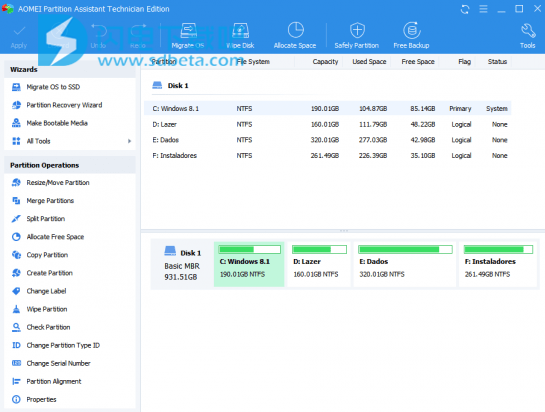
功能特色
1、更改分区大小
以下所有方法使您可以充分利用磁盘空间而不会丢失数据。
扩展分区向导:无需重新引导计算机即可扩大NTFS系统分区。
调整大小/移动分区和动态卷以最大程度地利用存储。
合并分区:将两个分区合并为一个更大的分区,或将未分配的空间添加到任何分区。
分配可用空间:将可用磁盘空间从一个分区移动到另一个分区。
拆分分区:将一个大分区分为两个或多个分区,以存储不同的数据。
2、传输系统和数据
轻松升级到较小尺寸但处理速度更快的SSD
将操作系统迁移到SSD:将Windows安装和应用程序迁移到SSD或HDD。
磁盘复制向导:升级存储,而无需重新安装系统和应用程序。
分区复制向导:将一个分区从一个硬盘复制到另一个硬盘以备份数据。
3、更改磁盘和分区类型
解决硬件或软件兼容性问题,而无需删除数据
转换为MBR / GPT磁盘:将GPT转换为MBR磁盘,然后将MBR转换为GPT磁盘。
动态磁盘转换器:将动态磁盘转换为基本磁盘,并将基本磁盘转换为动态磁盘。
转换为主要/逻辑:将逻辑转换为主要分区,并将主要转换为逻辑分区。
NTFS到FAT32转换器:将NTFS转换为FAT32分区,并将FAT32转换为NTFS分区。
4、有用的魔术工具
您下面的所有工具可能不会经常使用,但在需要时会发现它们很有用。
动态磁盘管理器:调整大小,移动,缩小,扩展动态磁盘(别名软件RAID)。
制作可启动媒体:在不安装AIK / WAIK的情况下创建WinPE可启动CD或USB。
Windows To Go Creator:从任何计算机上的USB闪存驱动器启动Windows 7、8、8.1或10。
集成到恢复环境 -将AOMEI Partition Assistant或AOMEI Backupper集成到Windows内置恢复环境中。
SSD安全擦除向导-安全擦除SSD,以将SSD重置为出厂状态,以实现最佳性能。
分区恢复向导:从未分配的空间恢复已删除或丢失的分区。
通过命令行执行分区操作以实现多任务和脚本编写。
使用“快速分区”为许多计算机配置相同的分区布局。
擦除分区/硬盘驱动器:永久擦除数据以确保无法检索私有文件。
分区对齐:提高分区性能,尤其是对于SSD。
使用说明
一、如何在AOMEI Partition Assistant中扩展分区?
在你做之前
1.关闭要扩展的分区上的所有正在运行的程序。
2.请勿强行终止任务或切断电源。
有两种访问方式来启动扩展分区向导,在AOMEI Partition Assistant主界面中,我们可以单击左侧栏中的“所有工具” ->“ 扩展分区向导 ”:
选择扩展系统分区,然后单击下一步。
选择要释放可用空间的磁盘(例如D驱动器),然后单击“ 下一步”。
移动滑块,以调整系统C驱动器的新分区大小,然后单击“ 下一步”。
单击继续。
借助AOMEI Partition Assistant中的“扩展分区向导”,可以轻松地单击扩展一个分区。这适合于对计算机知识较少的人。此外,此功能强大的分区管理器软件为家庭用户,企业用户和服务器用户提供了不同的版本。您可以找到最适合您的一个。
注意事项:
1.扩展分区向导不支持GPT磁盘。
2.扩展分区向导仅支持NTFS分区。
3.如果该分区是隐藏的或没有驱动器号,请首先分配一个驱动器号。
二、使用分区助手调整分区大小
情况1:扩展分区
扩展分区意味着增加分区大小。您应注意以下两点:
与要扩展的分区位于同一硬盘上的空间必须没有分配。如果没有未分配的空间,则可以缩小其他分区以生成未分配的空间。
无论在目标分区之前还是之后,未分配的空间都应该与要扩展的分区相邻。如果没有,您可以使用“移动分区”功能来调整其位置。
步骤1。安装并启动AOMEI Partition Assistant。在主控制台中,您可以查看整个分区配置。在此演示程序中,C驱动器后面有未分配的空间。然后,右键单击要扩展的分区(这里是C驱动器),然后选择“调整分区大小”。
调整C盘大小
第2步。在弹出窗口中,将鼠标指针放在分区的右边框上,然后向右拖动边框以扩展分区。然后点击“确定”。(如果分区旁边没有未分配的空间,则无法拖动边框)。
扩展C盘
第三步 然后它将返回主控制台,您可以预览扩展的分区。单击工具栏上的“应用”以提交操作。
应用扩展C分区
温馨提示:
AOMEI Partition Assistant还允许您扩展分区,即使没有未分配空间或连续的未分配空间,请参考如何分配可用空间,如何使用扩展分区向导或如何合并分区。
合并分区功能不适用于系统保留的分区。如果要扩展系统保留的分区,可以将未分配的空间移至系统保留的分区的右侧,然后选择“调整分区大小”。
情况2:缩小分区
缩小分区可以帮助您从一个分区释放一些未使用的空间并获得一些未分配的空间。之后,您可以使用未分配的空间创建新分区和/或增加其他分区的大小。
步骤1。安装并启动AOMEI Partition Assistant。在主控制台中,您可以查看整个分区配置。然后,右键单击要收缩的分区(此处为D),然后选择“调整分区大小”。
调整D分区的大小
第2步。在弹出窗口中,将鼠标指针放在分区的任一边框上,然后向右或向左拖动边框以缩小分区。然后点击“确定”。
缩小D分区
第三步 然后它将返回主控制台,您可以预览分区旁边的未分配空间。单击工具栏上的“应用”以提交操作。
应用调整大小的D分区
注意:
在以下情况下,分区收缩操作将在PreOS模式下执行,并且计算机将重新引导:
缩小系统和/或引导分区。
缩小页面文件或AOMEI Partition Assistant安装文件所在的分区。
缩小运行应用程序的分区。AOMEI分区助手会建议您在PreOS模式下关闭它们或执行分区收缩操作。